Matou
Admin

Messages : 5203
Date d'inscription : 08/11/2008
Age : 70
Localisation : France
 |  Sujet: - Sexy Halloween - Sujet: - Sexy Halloween -  Dim 20 Sep - 2:58 Dim 20 Sep - 2:58 | |
| Sexy Halloween
Le Matériel :
Un tube à votre goût
L’animation ICI
Les filtres : Simple/Diamonds, FM Tile Tools/Blens Emboss ICI
Préparation :
Choisir 2 couleurs de votre tube, Un couleur claire en Avant, et une couleur foncée en arrière plan - Préparer un dégradé Radial :
Angle 226 – Répétition=12, H =86, V=15.
*****************
On peut commencer :
• La tuile de fond :
1 - Ouvrir une nouvelle image transparente de 350x350.
2 – Remplir avec votre dégradé - Effet Artistique/Chrome : Intensité=2, Luminosité=7, Couleur de l'image Coché.
3 - Sélection/Sélectionner tout - Sélection/Modifier/Contacter de 30
- Sélection/Progressivité Extérieur/intérieure = 25 "Dans Les deux dimensions " coché.
4 - Supprimer à l'aide de la touche « Suppr » de votre clavier – Désélectionner.
5 - Effet Simple/Diamond - Ombre Portée : 5 - 5 - 75 - 20.
6 - Nouveau calque Raster - Agencer vers le bas - Remplir avec votre couleur foncée - Effet de textures/texture :
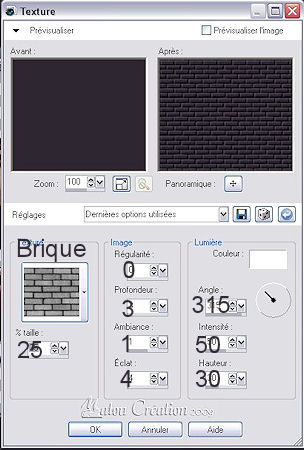
7 - Fusionner les calques visibles - Mettre de coté.
• Le Tag :
1 - Ouvrir une image transparente de 600x450.
2 - Sélection/Sélectionner tout - Sélection/Modifier Contracter de 50.
12 - Remplir votre sélection avec la tuile
3 - Sélection/Désélectionner - Effet/Effet de Réflexion/Miroir rotatif :
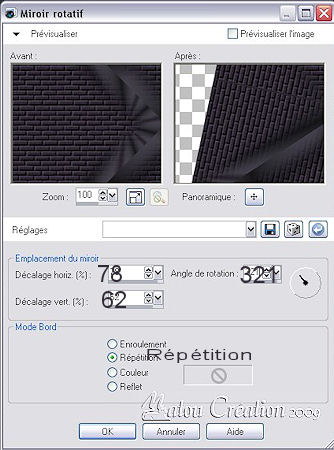
4 - Image Miroir - Image Renverser.
5 - Dupliquer - Image Miroir – Image/Redimensionner à 50% « Redimensionner tous les calques » décoché.
6 – Effet d’image/Décalage : 155, 125, « perso » et « transparent » cochés - Fusionner les calques visibles
- Ombre Portée : 5 - 5 - 75 – 20.
7 - Nouveau calque - Agencer vers le bas - Remplir de la Tuile - Effet/Effet de Réflexion/Miroir Rotatif :
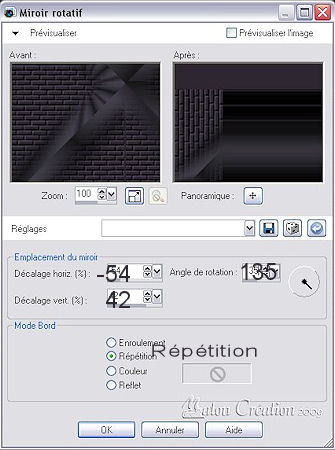
8 - Dupliquer - Image Renverser - Baisser l'opacité à 50%.
9 - Fermer le calque du haut - Fusionner les calques visibles - Effet/FM Tile Tool/Blend Emboss par défaut.
10 - Ouvrir le calque du haut et fusionner tout – Image/Ajouter des bordures de 2 couleur claire, de 2 couleur foncée
– Sélection/Sélectionner tout - Sélection/Modifier/Contracter de 42
– Effet 3D/Découpe : H=V=0, Opacité=100, Flou=25, Couleur noire – Désélectionner.
11 – Edition/Copier votre tube redimensionné si nécessaire - Edition/Coller comme un nouveau calque
– Placer le à votre convenance – Ombre portée identique au N° 6 - Fusionner les calques visibles.
12 – Image/Taille du support :
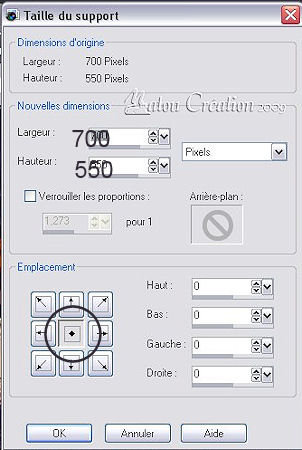
Ombre portée identique au N° 6 – Refaire avec -5.
13 – Nouveau calque Raster – Agencer vers le bas – Remplir avec votre tuile – Fusionner tout.
14 – Image/Ajouter des bordures de 2 couleur claire, de couleur foncée.
15 – Outil texte :

Ecrire votre Texte, Couleur d’avant plan claire, Couleur d’arrière plan foncée – Ombre portée : 5, 5 75, 5
– Répondre « OK » à la question - Signer - Fusionner tout.
• L’animation :
1 – Edition/Copier - Aller dans Animation Shop, Edition/Coller comme une nouvelle animation.
2 - Dupliquer 7 Fois, vous avez donc une animation avec 8 images - Edition/Sélectionner tout.
3 - Ouvrir une ou 2 petites animations – Choisir une des 2 - Edition Sélectionner tout - Edition Copier.
4 - Retourner sur l'animation du tag - Se mettre sur la 1ère image (toutes les images étant sélectionnées)
- Edition /coller dans l'image sélectionnée et placer votre animation à votre convenance
- Répéter cette opération autant de fois que vous le désirez, suivant le résultat que vous désirez obtenir.
5 - Une fois terminer, vérifier votre résultat en visualisant l'animation.
Vous avez enfin terminé !!!
J'espère que vous avez pris autant de plaisir à le faire que moi à le créer.
Merci et @ bientôt
Ce Tuto est un de mes anciens tutos que j'ai remanié avec mes nouvelle connaissance en PSP.
 Matou le 19 Septembre 2009 Matou le 19 Septembre 2009
Tutoriel enregistré et protégé par  Creative Commons Creative Commons
Dernière édition par Matou le Mar 22 Déc - 9:23, édité 2 fois | |
|
Matou
Admin

Messages : 5203
Date d'inscription : 08/11/2008
Age : 70
Localisation : France
 |  Sujet: - D'autres Exemples - Sujet: - D'autres Exemples -  Dim 20 Sep - 3:01 Dim 20 Sep - 3:01 | |
| | |
|





